Dividere il credito dell'accordo tra gli utenti
Ultimo aggiornamento: marzo 15, 2024
Disponibile con uno qualsiasi dei seguenti abbonamenti, tranne dove indicato:
|
|
Se più utenti dell'account HubSpot sono coinvolti in trattative, gli utenti con i permessi diamministratore Super possono impostare la suddivisione delle trattative. Quando si impostano i deal split, si consente agli utenti di condividere percentuali dell'importo di un deal. L'importo ricevuto da ciascun utente in un deal split influisce sulle sue previsioni.
La suddivisione delle trattative è utile per i venditori che hanno una quota e che devono ottenere il credito per tutte le entrate che hanno inciso. Per includere gli utenti che hanno lavorato a un accordo, ma che non hanno necessariamente bisogno del credito per l'importo dell'accordo, è possibile aggiungerli come collaboratori dell'accordo. Gli utenti possono essere inclusi sia in una divisione del deal che come collaboratori per lo stesso deal.
Attivare le suddivisioni dei deal
Gli utenti con permessi di amministratore Super possono attivare le suddivisioni dei deal nelle impostazioni dei deal.
- Nel tuo account HubSpot, fai clic sulle settings icona delle impostazioni nella barra di navigazione principale.
- Nel menu della barra laterale sinistra, spostarsi su Oggetti > Trattative.
- Selezionare la casella di controllo Dividere le transazioni tra gli utenti .
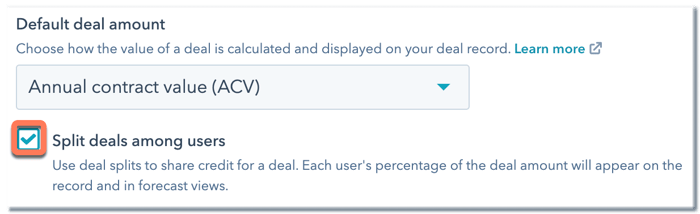
- Nel riquadro a comparsa, selezionare Imposta divisione offerte.
- Per impostare un numero massimo di utenti che possono essere inclusi in qualsiasi nuovo deal split, fare clic sul menu a discesa Deal split user maximum e selezionare il numero di utenti.
- Per impostare una percentuale minima da applicare agli utenti in un deal split, fare clic sul menu a discesa Percentuale minima deal split e selezionare una percentuale.
Nota bene: a seconda del numero di transazioni presenti nell'account, possono essere necessari alcuni minuti o alcune ore per configurare completamente i deal split.
Aggiungere, modificare o rimuovere le suddivisioni di un affare
Una volta attivate le suddivisioni dei deal nelle impostazioni, gli utenti con i permessi di Modifica deal possono aggiungere una suddivisione a un deal o modificare quelle esistenti. Per rimuovere le suddivisioni di un deal, gli utenti devono avere anche i permessi di Elimina deal.
- Nel tuo account HubSpot, passa a CRM > Trattative.
- Fare clic sull' affare a cui si desidera aggiungere una divisione.
- Nella barra laterale sinistra, nella sezione Suddivisioni, fare clic su Aggiungi. Per aggiungere un frazionamento a un affare è necessario che la proprietà Importo abbia un valore.
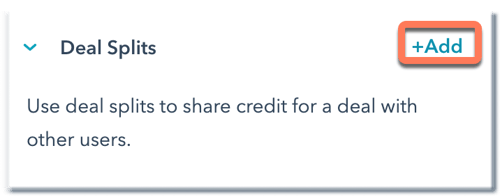
- Nel pannello di destra:
-
- Fare clic sul menu a discesa Suddivisione affare con e selezionare le caselle di controllo accanto agli utenti con cui si desidera dividere l'importo dell'affare. Il proprietario dell'affare sarà incluso per impostazione predefinita e non potrà essere rimosso.
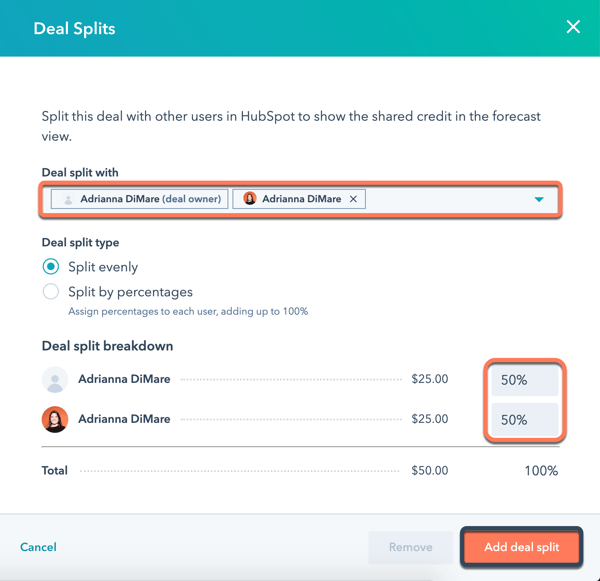
-
- In Tipo di divisione dell'affare:
- Selezionare Dividere in modo uniforme per assegnare una percentuale uguale dell'affare a tutti gli utenti selezionati.
- Selezionare Dividere per percentuali per impostare le proprie percentuali. Inserite un numero di percentuale per ogni utente nella sezione Suddivisione dell'affare fino a raggiungere un totale del 100%.
- Fare clic su Aggiungi deal split. A questo punto è possibile visualizzare gli utenti e la ripartizione percentuale nel record del deal.
- In Tipo di divisione dell'affare:
- Per modificare un deal split esistente, fare clic sulla casella contenente il deal split. Nel pannello di destra, apportare le modifiche, quindi fare clic su Aggiorna deal split.

- Per rimuovere un deal split esistente, passare il mouse sulla casella e fare clic su Rimuovi. Nella finestra di dialogo, fare clic su Rimuovi deal split per confermare.
Visualizzare i deal split nello strumento di previsione
Una volta aggiunta una suddivisione a un accordo, è possibile visualizzare l'importo della suddivisione per ciascun utente nello strumento di previsione.
- Nel vostro account HubSpot, andate su Vendite > Previsioni.
- Utilizzate i menu a tendina in alto per filtrare per pipeline, data di chiusura o team. È inoltre possibile utilizzare la barra di ricerca per cercare utenti e team specifici.
- Per approfondire le previsioni di un utente specifico, fare clic sul nome dell'utente.
- Se un affare in cui l'utente è incluso ha una suddivisione, è possibile visualizzare nella tabella la percentuale dell'utente e l'importo che gli verrà accreditato.

Utilizzare le suddivisioni delle transazioni nei report personalizzati
È inoltre possibile utilizzare rapporti personalizzati per analizzare i dati delle suddivisioni degli affari. Ad esempio, è possibile filtrare per Deal Split Owner e Deal Split Amount per capire quanto credito riceverà ciascun utente per le transazioni in cui è coinvolto.
- Nel vostro account HubSpot, andate su Report > Report.
- In alto a destra, fate clic su Crea rapporto personalizzato.
- Nel menu della barra laterale sinistra, fare clic su Creazione di report personalizzati.
- Fare clic sul menu a tendina Origine dati primaria, quindi selezionare Suddivisioni affari.
- Selezionare Offerte come origine dati secondaria.
- Nel costruttore di report personalizzati, personalizzare i filtri.
- Fare clic su Salva. Per salvare il report come copia, fare clic su Salva con nome.
- Nel pannello di destra, nominare e selezionare le impostazioni della dashboard e dei permessi per il report. Al termine, fare clic su Salva.
Per saperne di più sulla creazione di report personalizzati in HubSpot.
